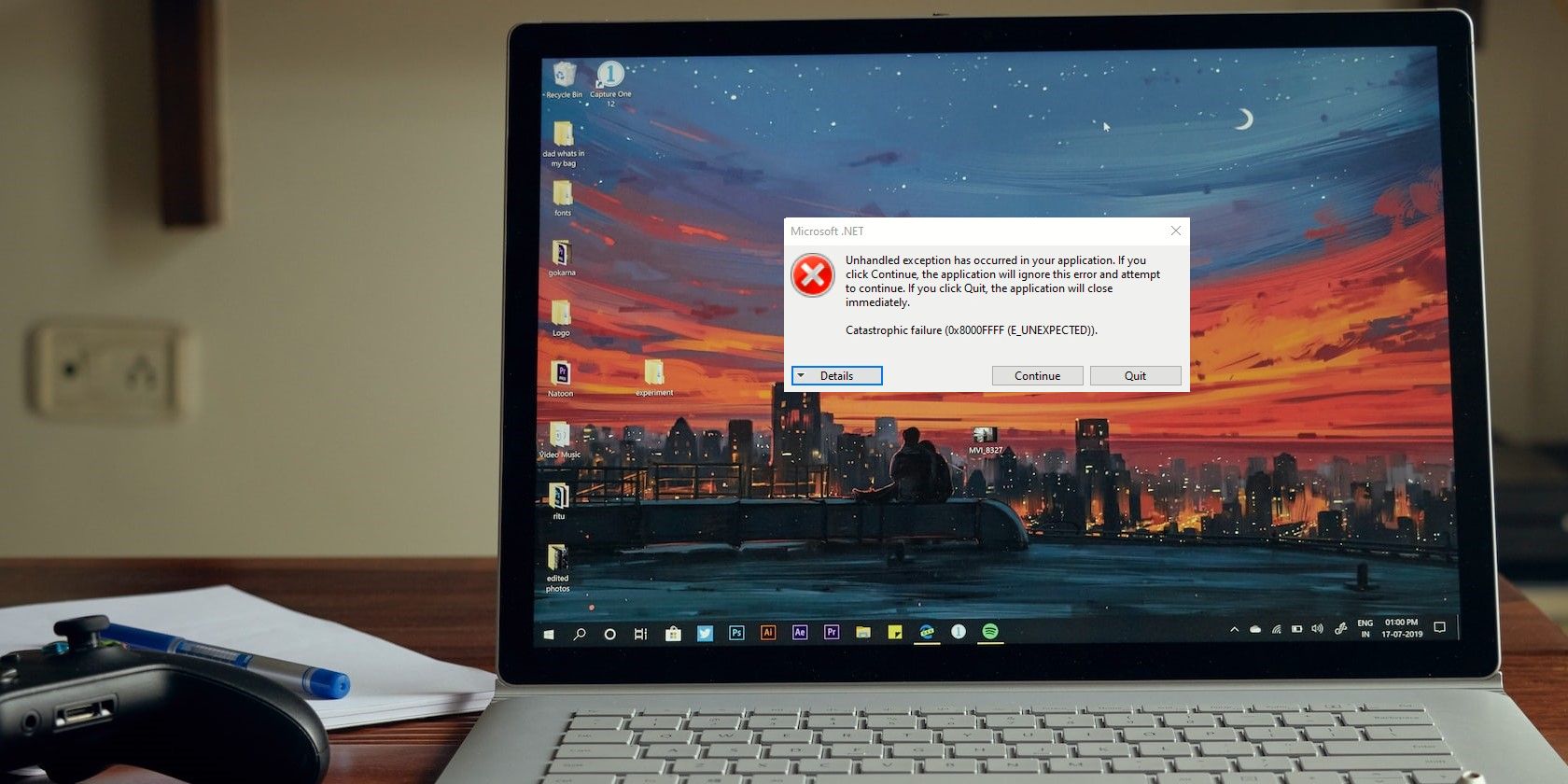如何修复Windows应用程序中发生未处理的异常错误
Windows 有很多错误消息,但其中一些消息的描述性不如其他消息。 例如,您可能会遇到“Unhandled Exception Has Occurred in Your Application应用程序中发生未处理的异常”错误。
但是,解决这个未处理的异常错误并不太难。 因此,如果遇到它,请尝试以下技巧来解决问题。
推荐:如何修复Windows 10/11中的文件系统错误
“您的应用程序中发生未处理的异常”错误是什么意思?
异常是计算机程序运行时出现的意外事件或情况。 将其视为打断您正在做的任何事情的计划外事件或错误。
每当发生此类错误时,Windows 都有内置的异常处理功能。 但是,有时当计算机程序或应用程序未正确处理异常时会发生未处理的异常。
在处理应用程序或玩游戏时,您可能会遇到“应用程序中发生未处理的异常”错误。 您也可以在打开文件或刚刚启动 PC 时体验它。
如果 .NET Framework 损坏或者系统上存在损坏的文件或恶意软件,就会发生此错误。
发生这种情况时,您会在 PC 屏幕上看到一个 Microsoft .NET Framework 窗口弹出,提醒您 “Unhandled Exception Has Occurred in Your Application您的应用程序中发生了未处理的错误”. 令人讨厌的是,即使在您关闭该窗口之后,该窗口仍会一直出现,直到您修复了错误。
因此,让我们探索可以尝试快速解决此错误并恢复正常工作的修复程序。
1. 安装最新的 Windows 更新
您会知道 Microsoft 会定期发布 Windows 操作系统的更新。 保持您的 Windows PC 更新并运行最新版本以继续享受无忧的计算体验非常重要。
这些更新不仅能让您体验新功能,而且非常重要,因为它们可以修复错误和漏洞,确保您的 Windows 体验安全可靠。
为确保这一点,请查看如何在 Windows 11 PC 上安装 Windows 更新。
2. 使用 Microsoft Defender 或您的防病毒软件扫描恶意软件
“您的应用程序中发生未处理的异常”错误可能是由恶意软件引起的。 要排除这种情况,您应该使用内置的 Microsoft Defender 防病毒软件扫描您的计算机。
查看我们的指南,了解如何使用 Microsoft Defender 扫描您的 PC 以查找恶意软件。 或者,如果你在电脑上安装了第三方防病毒软件,请使用它来扫描恶意软件。
“应用程序中发生未处理的异常”错误的最可能原因之一是 .NET Framework 中的问题。
要正确设置它们,请从 Microsoft 官方网站下载并运行 .NET Framework 修复工具。
在您的 PC 上下载该工具后,请执行以下步骤:
- 双击下载的文件,然后单击 是的 在 UAC 提示符下
- 在打开的许可证窗口中,勾选 我已阅读并接受许可条款 复选框。 然后点击 下一个.
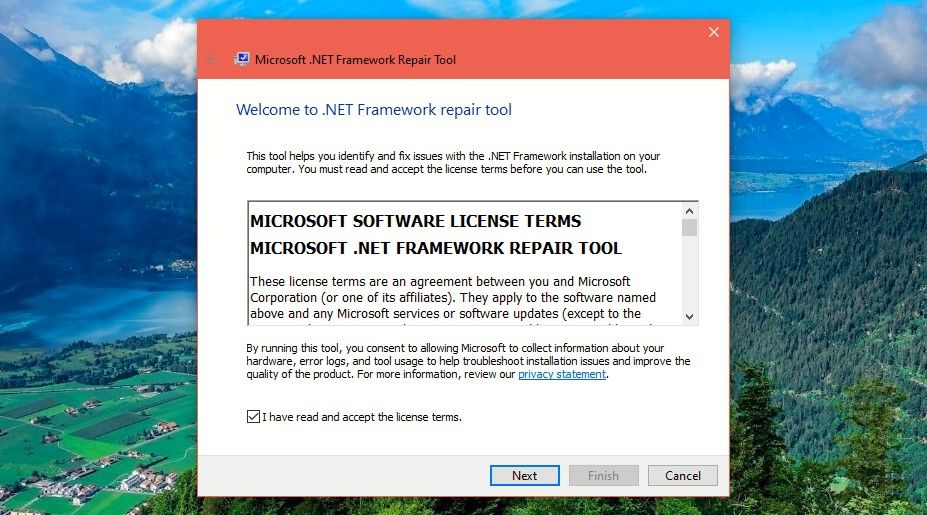
- 该工具将启动 检测问题 然后是一个窗口 建议的更改 会打开。 查看建议的更改并单击 下一个 应用它们。
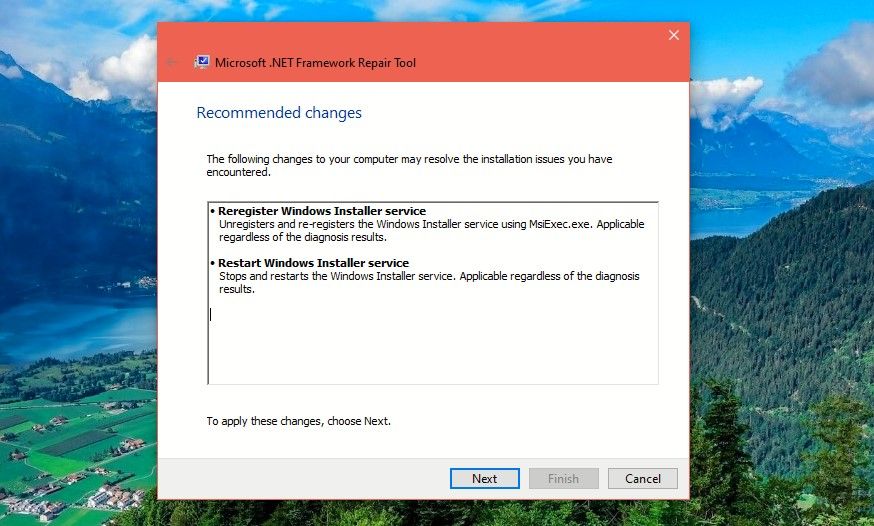
- 进行更改后, 更改完成 窗口将出现。 点击 结束.
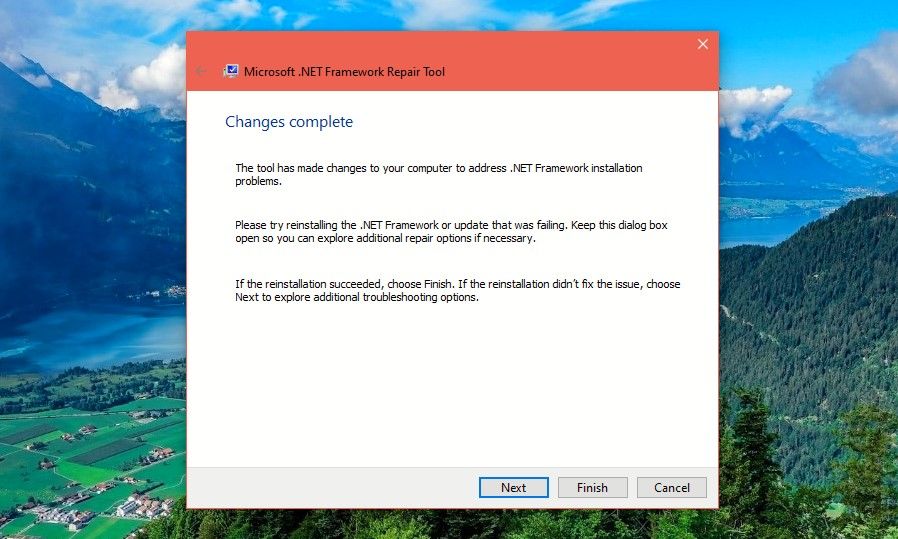
- 现在,重新启动计算机。
4.启用.NET Framework
如果运行 .NET Framework 修复工具没有修复错误,请尝试启用 .NET Framework。
- 在 Windows 搜索, 类型 Windows功能 和 打开或关闭 Windows 功能 会出现在 最佳匹配. 点击它。
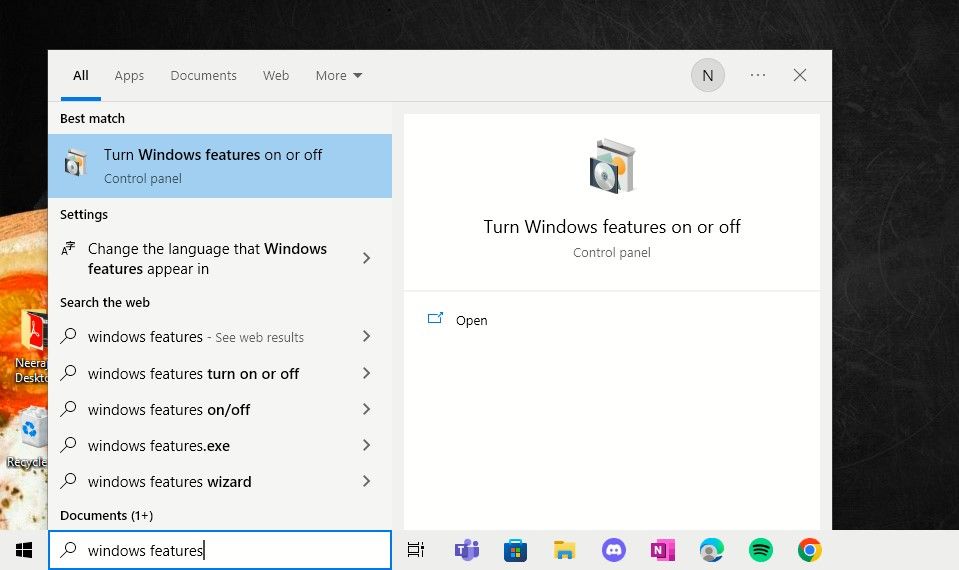
- 在 Windows 功能窗口中,您将看到 .NET Framework 3.5 和 .NET Framework 4.8 Advanced Services如果 .NET Framework 3.5 旁边的框未填写,请单击复选框进行填写,然后单击 好的.
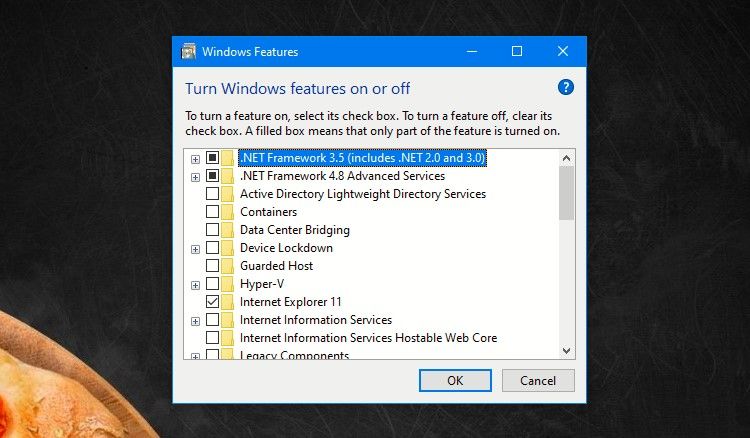
- 下一个窗口可能会提醒您 Windows 需要来自 Windows 更新的一些文件才能完成某些功能的安装. 选择选项 让 Windows 更新为您下载文件.
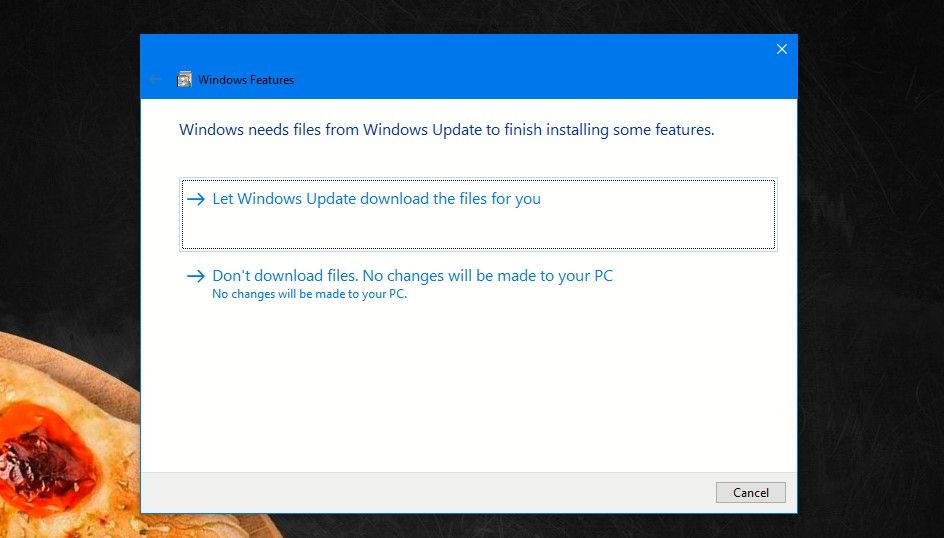
- 然后将下载文件,然后 应用更改 之后会出现窗口。 最后,您会看到消息 Windows 完成了请求的更改. 关闭窗口并重新启动您的 PC。
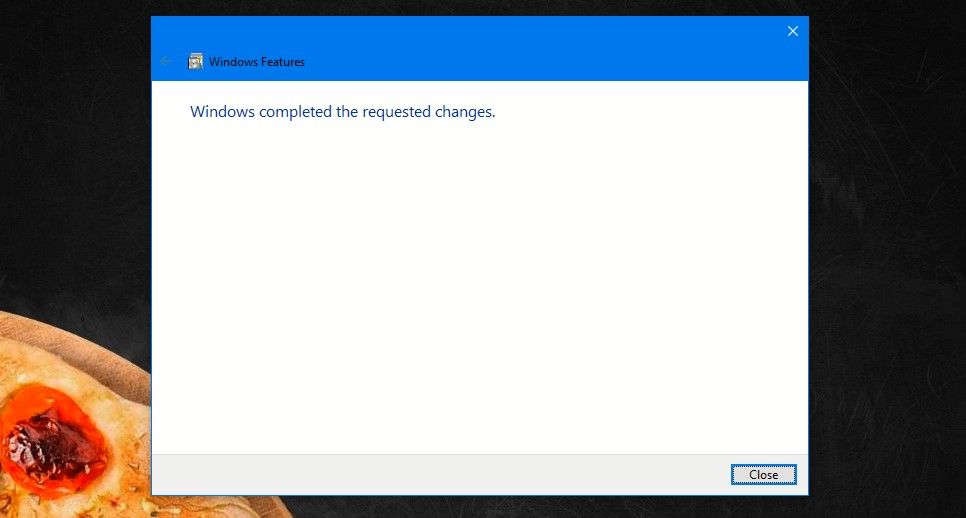
5. 在 Windows 上使用系统文件检查器
由于损坏的文件也可能导致“应用程序中发生未处理的异常”错误,您可以尝试运行系统文件检查器或 SFC 扫描。 您可以在我们关于如何在 Windows 上运行 SFC 工具的指南中轻松了解如何执行此操作。
请耐心等待,因为 SFC 扫描需要几分钟时间。 如果未处理的异常错误是由损坏的文件引起的,您将看到 SFC 会扫描并修复它。
清除 Windows 系统中的“应用程序中发生未处理的异常”错误
“您的应用程序中出现未处理的异常错误”可能会中断您在 Windows 上的顺畅工作。 使用上述方法,您将能够修复此错误及其烦人的弹出窗口。